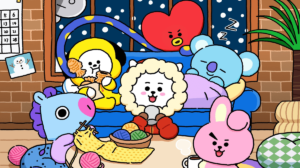ルーターを越えてvProを使おう!
インテル vPro プラットフォームの検証をすでに2回掲載してきた。
動作の基本である「遠隔制御でPCの電源をONできる」「OS起動後だけでなく、BIOS画面も操作できる」といった部分はすでに紹介してきたが、今回は、ついに「ルーター超え」をやってみたい。
シナリオは、「OSがフリーズしてしまった後の強制リセットを、インターネット越しに実施。PCのBIOSも呼び出す」といった実践的なもの。vProの強みである「遠隔制御を基盤としたセキュリティ・管理・サポート機能の向上」のうち、主にサポート向上に役立つ内容だ。
vProで可能な「ルーター越え」は、Intel Manageability Commander(Intel MC)をVPN経由で使う方法と、Intel Endpoint Management Assistant(Intel EMA)を使う方法の2種類あるが、今回紹介するのは、最小限の2台(vPro搭載PCと操作を行うPC)で検証できるVPNを使う方法だ。Intel EMAを使う場合は、別途、サーバを立ち上げる必要があるので、今後紹介していきたい。
なお、今回はおまけとして、「vProをWi-Fiで使うための設定方法」も紹介している。「検証」という意味では有線LANのほうが確実だが、実運用ではWi-Fiを使いたい、という場合も多いだろう。Wi-Fiでの設定は、ちょっとコツが必要なので、Wi-Fiで利用したい方はぜひ参考にしてほしい。
【vProのツボ レビュー編 記事一覧】
さて、まずはVPN接続だ。
Intel MCでvPro搭載PCを制御する場合、制御に必要なポートにコマンドが届けばよいので、特定のポートを塞いでるような特殊なVPNでなければ、利用できると思われる。
今回は筆者の自宅で運用中のルーター、Synology「MR2200ac」が備える「VPN Plus」を利用した。制御するPCはこのVPN Plusを介し、筆者の自宅内のLANに接続している。
また、検証の性格上、2台のPCを並べてテストしたいので、制御するPCはモバイルルーター(4G LTE接続)を介してインターネットに接続した。接続としては、「制御PC -(Wi-Fi)- モバイルルーター – インターネット – MR2200ac(VPN Plus) – (1000Base-T) – vPro搭載PC」というイメージだ。なお、リモートデスクトップ用としては4G LTEは速い回線ではないし、VPNによる速度低下もある。実際に運用する際はできるだけ速い接続方法、つまり有線LANや光回線といったネットワークインフラに力を入れるべきだろう。
ブルースクリーンになっても、あっけなく「遠隔リセット」OK
レスポンスは別として、VPN接続できてしまえば、後のvPro操作はこれまで同様。
技術的に考えれば当たり前だが、実際にやってみて「できる」とわかると安心感がある。
今回の想定は「OSがフリーズして一切の操作を受け付けない」なので、まず行うのはリセットからだ。ソフトウェアベースの仮想デスクトップソフトウェアでは「なす術がない」という状態になっていることだろう。
検証ではブルースクリーンを意図的に発生させたが、vProはハードウェアベースで動いているため、ブルースクリーンでも普通に動く。通常のブルースクリーンならば、時間経過で再起動するが、仮に「ブルースクリーンのまま止まってしまった」という状況でも対応できるのがvProの強みだ。
Intel MCからvPro搭載PCのリセットを行なう場合は、Power Dialogのメニューから「Force Reset」を選択する。これが強制リセットだ。通常の「Reset」ではない点に注意しよう。
[embedded content]
「Power up to BIOS」で遠隔BIOS起動
続いてBIOS画面を呼び出してみる。
PCの起動にかかわるトラブルでは、原因がどこにあるのかBIOSを見ることで特定できることもある。たとえばブートドライブ設定が変更されていないか、ドライブやメモリが正しく認識されているのかといった点だ。
Power DialogのメニューにはBIOS呼び出し方法として「Power up to BIOS」と「Reset to BIOS」がある。つまり、「リモートデスクトップでF2を押し続ける」といったことはしなくていい。ここでは電源OFF状態からBIOS画面を呼び出す「Power up to BIOS」側を試してみよう。
[embedded content]
強制リセットもBIOS操作も、基本的には「実機の前にいないと操作できない」性質のもの。目の前に実機がなくても、普通にここまで操作できるのがvProの強みと言えるだろう。
もうひとつの「ルーター越え」、Intel EMAはサーバーベースソフトはやはり無償提供
さて、今回もあっけなく終わったしまった(笑
せっかくの「ルーター越え」の回なので、冒頭で触れたIntel EMAを軽く紹介しておきたい。
Intel EMAは、インテルが無償で提供しているソフトウェアで、ソフト自体はサーバーとして動作する。
動作の仕組みはIntel MCと違い、「vPro搭載PCが、(電源オフであっても)定期的にIntel EMAサーバーに問い合わせをし、EMAサーバーから指示された動作を行う」構造で、vPro搭載PCからアクセスを始めるので「ルーター越え」は簡単。数十台以上の大量のvPro搭載PCを、効率的に管理する機能も搭載されている。「プロファイルを作り、それを使って設定・管理する」といったことももちろん容易だ。
Intel EMAの動作要件は、Microsoft Windows ServerやSQL Server、IISなどのソフトウェア、16スレッド以上に対応したXeonプロセッサや24GB以上のメモリ、1TB以上のミラー(RAID 1など)化されたストレージといったもの。
なお、「中小企業での導入向け」としては、月額80ドル程度でEMAサーバーをクラウド(Azure)上に構築できるツール「Intel EMA Cloud Start Tool for Azure 2.0」がインテルから提供されている。さらに、IT担当者の負担を減らしたいのであれば、Intel EMAをクラウドベースで提供するサードパーティも存在するので、こうしたサービスを利用するのもよいだろう。後者としては、例えばMogul Technologiesが運用するEMACLOUDなどが挙げられる。
vProをWi-Fiで使おう!
さて、今回はvProをWi-Fiで使う方法も紹介しておこう。
これまでは、動作検証のスムースさを重視して、すべて有線LANで検証していたが、実運用では「Wi-Fiで使いたい」ということも多いだろう。
vProはもちろんWi-Fiでも利用できる。今回は、上記の検証とは別にWi-Fiでのテストもしている(Wi-Fi 5で検証)が、特に使い勝手が変わるということもなく、「設定さえすれば、手軽に使える」のも変わりない。なお、vProをWi-Fiで使うためには、PCが搭載するWi-Fiインターフェイスのコントローラチップが「vPro対応」である必要がある。中には「vPro対応Wi-Fiチップ」がBTOオプションになっている場合もあるので、PCの購入時は注意したい。
では具体的な説明に移りたい。
まず、SSIDなどの設定を行うわけだが、本連載でやったように、Intel AMTをIntel MEBxでアクティベーションした場合は有線LANのみが有効となり、Wi-Fiの項目が表示されない。
これを有効にするためには、Intel Setup and Configuration Software(Intel SCS)またはIntel MC、Intel EMAのいずれかのツールを使ってアクティベーションを行う必要がある。
今回は、Intel SCSを使い、vPro搭載PCのWindows上から設定する方法を紹介しよう。
今回もvPro自体はラク、VPN構築のほうが手間(笑
今回は、vProならではの機能を、より実際の企業内運用に近い形で検証してみた。とはいえ、実はめんどうだったのはVPN設定だけで、そこを構築してしまえば、後は「Intel MCから、目的の操作を選んで送信するだけ」だ。
むしろ気になったのは、「ネットワークの速度」。4G LTE経由で試して痛感したが、リモートデスクトップを使うのであれば、ネットワークは速く、安定しているのが一番だ。昨今、Wi-Fi 6(IEEE 802.11ax)が標準になりつつあるので、Wi-Fiを使うのであれば、Wi-Fi 6を搭載した最新PCを選ぶのが無難だろう。
さて、次回は企業内に置いたvPro搭載PCの調子が悪くなった場合を想定し、「Windowsの回復」つまり再インストールを試してみようと思う。vProなので再インストールの進行状況もリモートデスクトップ経由で把握できるといった見積もりだ。
【vProのツボ レビュー編 記事一覧】
【vProのツボ:記事一覧】
テレワークの普及に伴い、仕事におけるPCやITの活用方法、セキュリティ対策などが大きく変化しています。その中で、様々な疑問、悩み、ストレスが生まれていると思います。
僚誌PC Watchでは、みなさんのそうした仕事におけるセキュリティやITの困りごと、ボヤキ、質問を大募集しています!
下記フォームから投稿いただいた方の中から、アマゾンギフト券2000円分を毎月抽選で5名様(4~10月の毎月末に抽選。当選者の発表は景品の発送をもってかえさせていただきます)、採用者には同5000円分(同内容の投稿が多数の場合は採用者の中から抽選で1名様。募集期間は10月31日まで)をプレゼント。
「テレワークで自宅から会社のPCの電源を入れるにはどうしたらいいか?」、「社員が利用するアプリを制限するにはどうしたらいいか?」など、企業でPCを管理/運用するうえで困っていることや、知りたいことなどを募集します。
現場で頼りにされている「パソコンおじさん」や「とにかくやる」ことになってしまった新入社員のとまどい、大企業・中小企業のIT担当者、さらにはIT投資担当や経営者のボヤキまで、なんでもどうぞ。
いただいたご質問に対して、後日、ウェビナーや記事の形式にて、インテルの担当者の回答を元に提案をご紹介していきます。